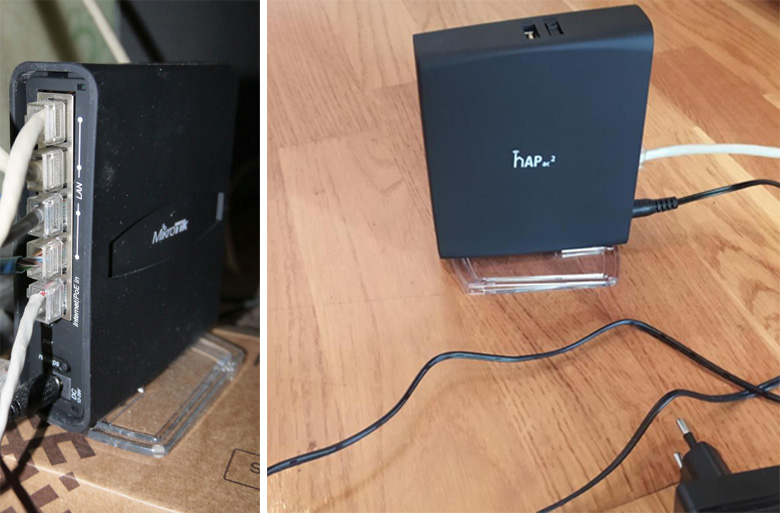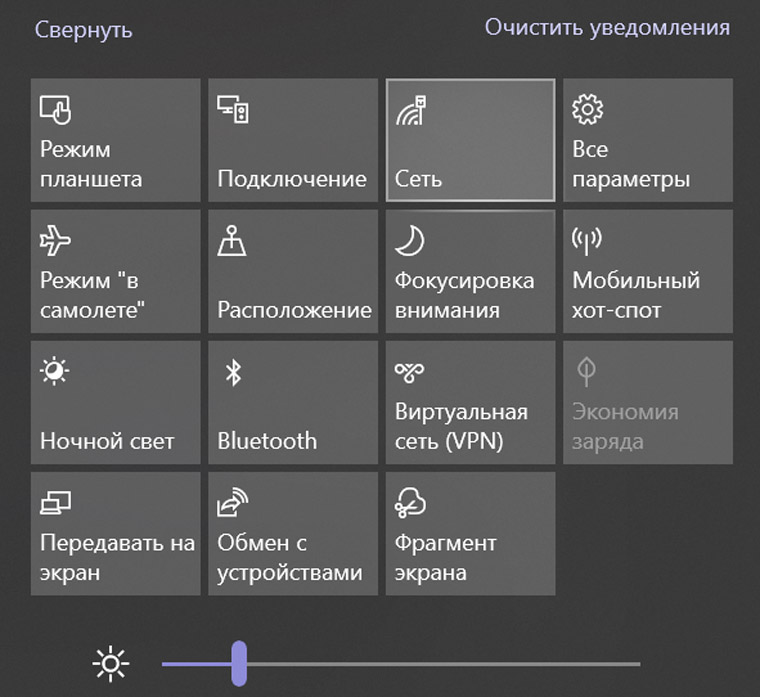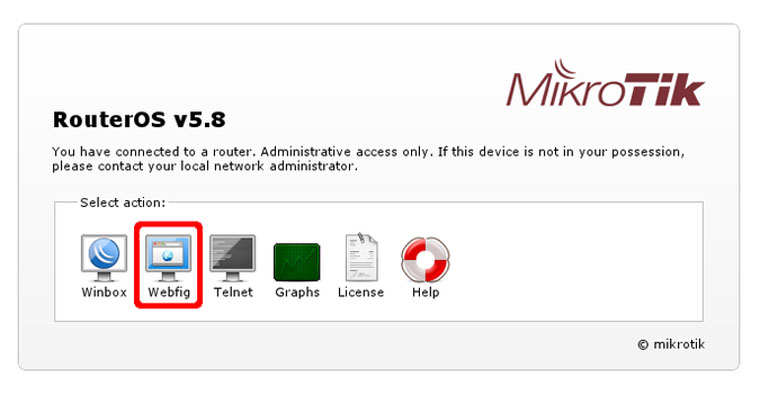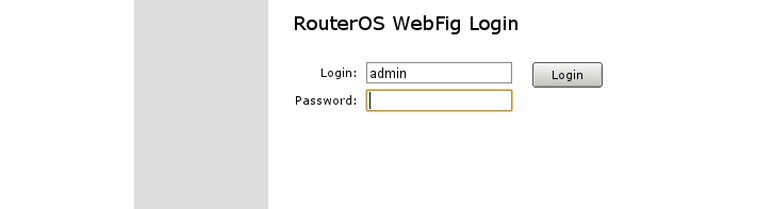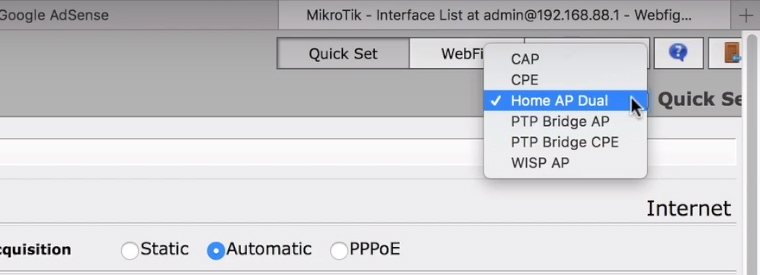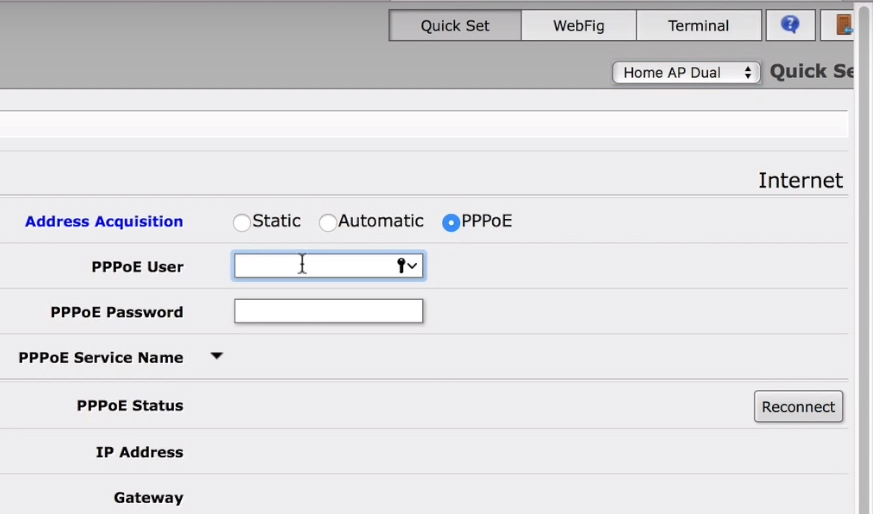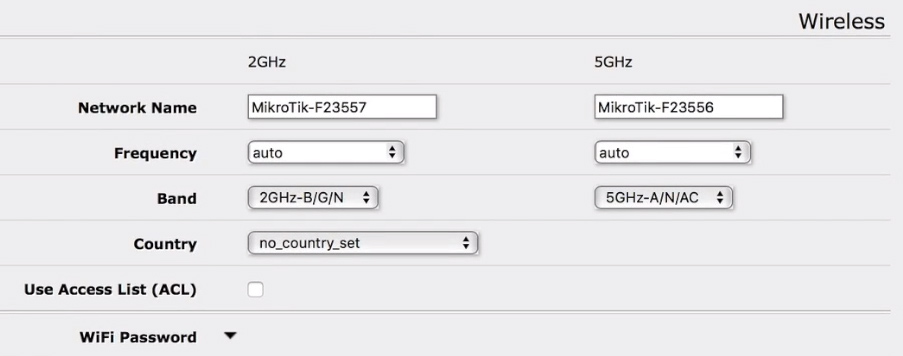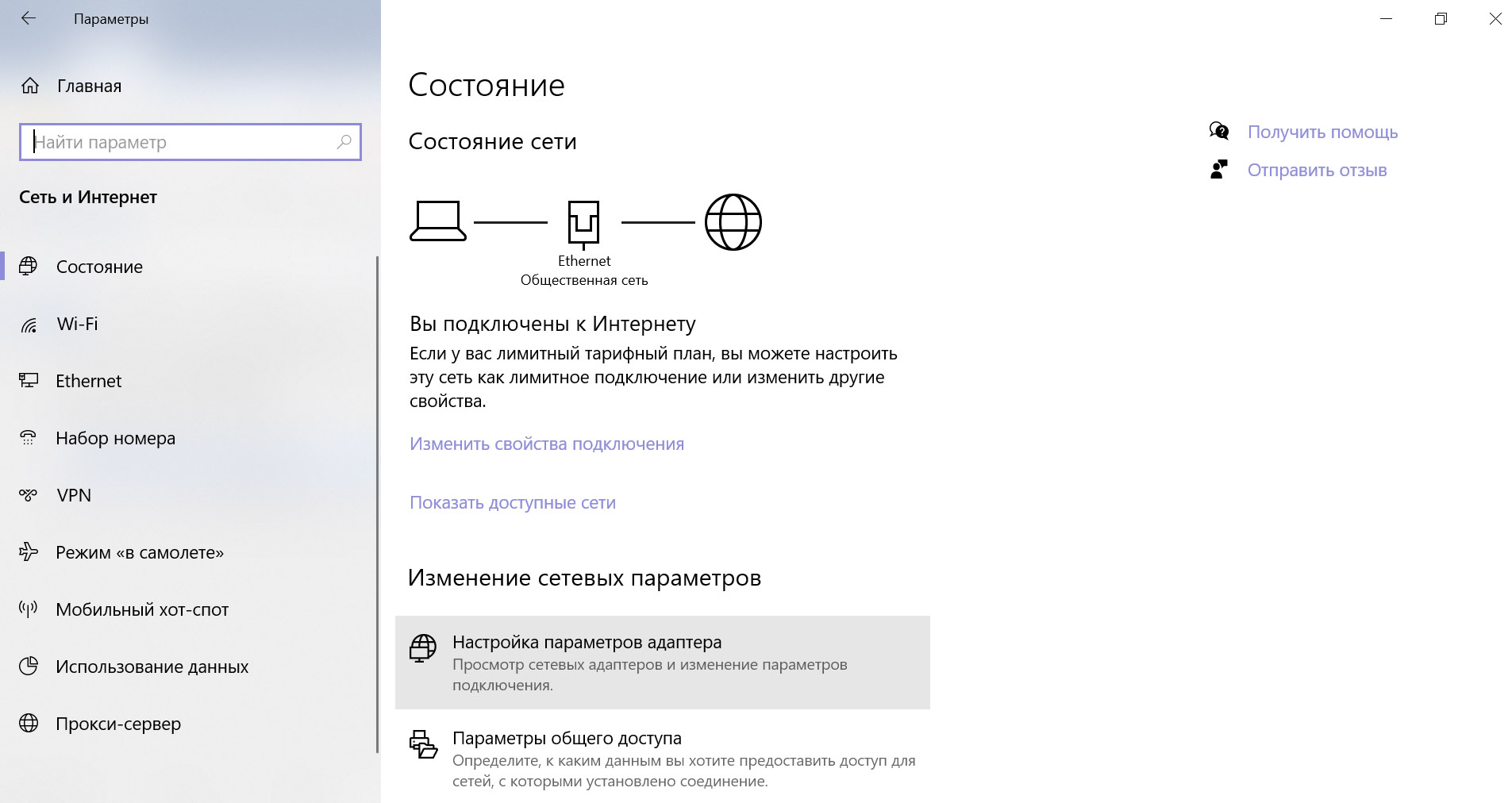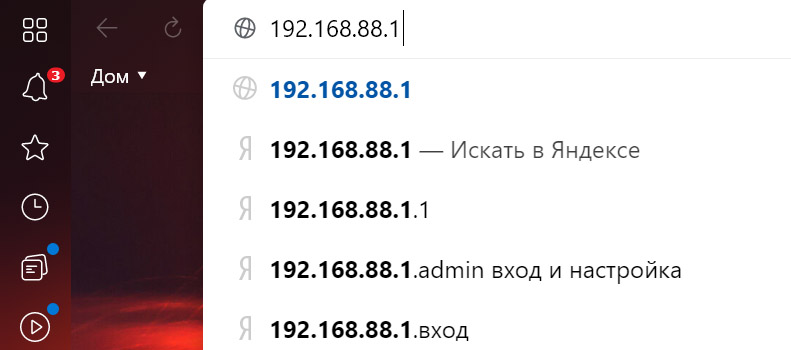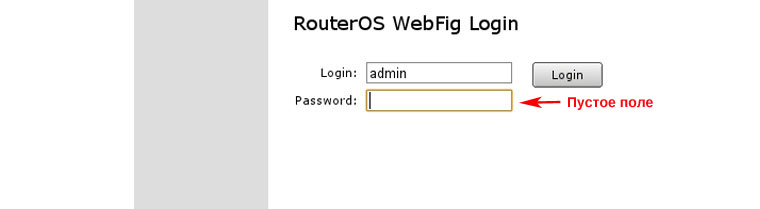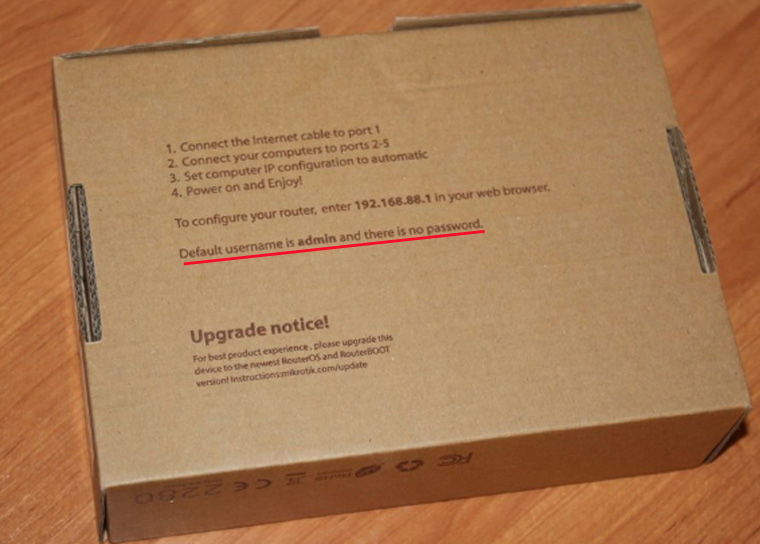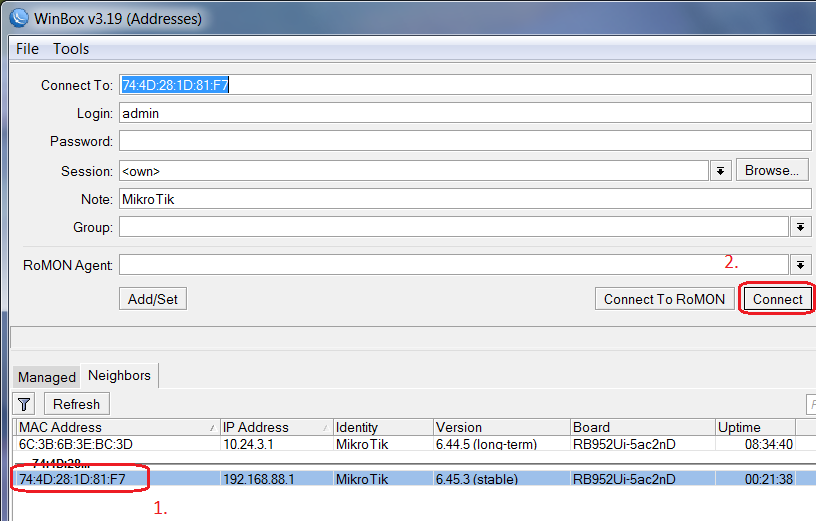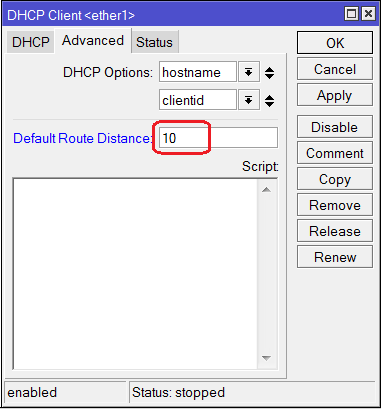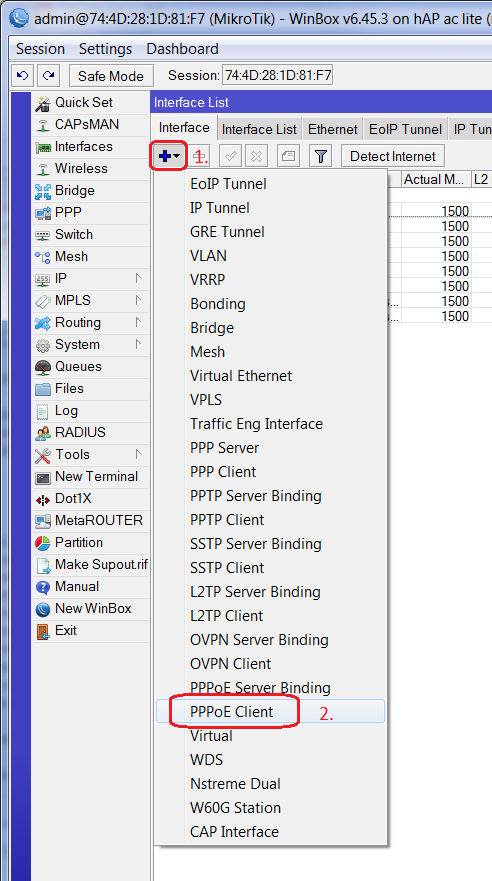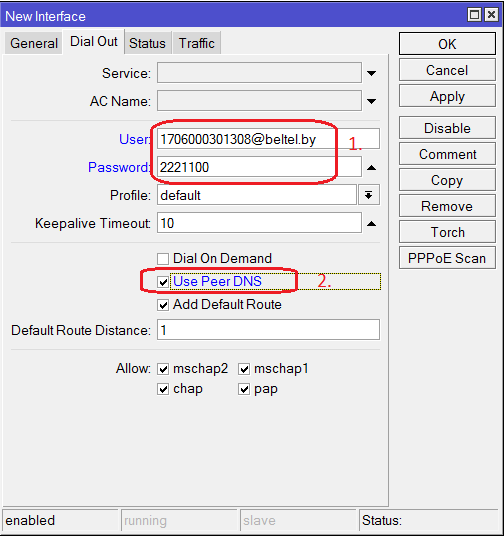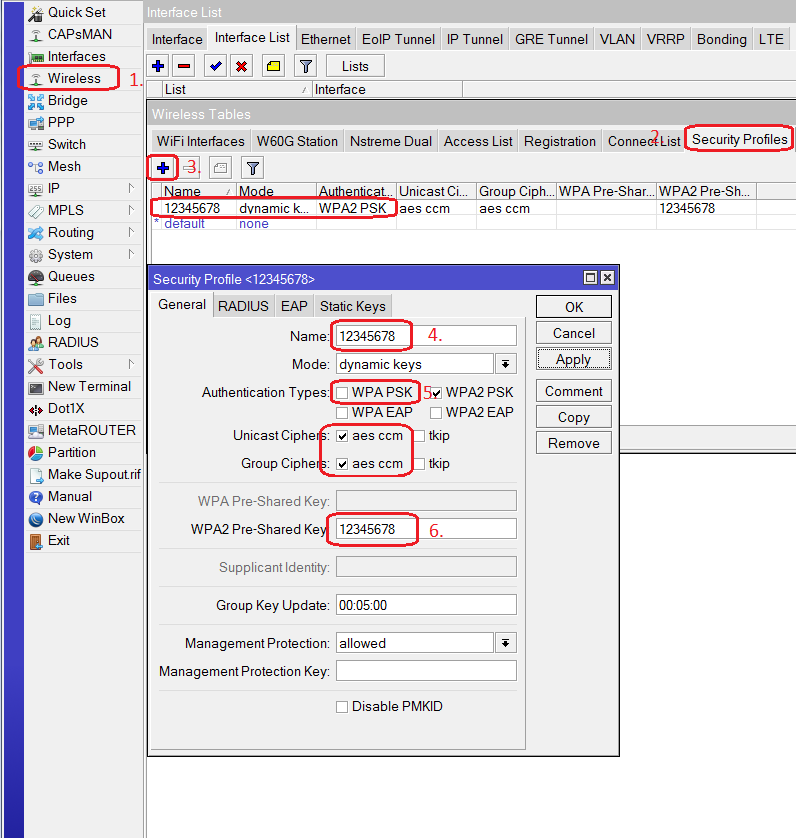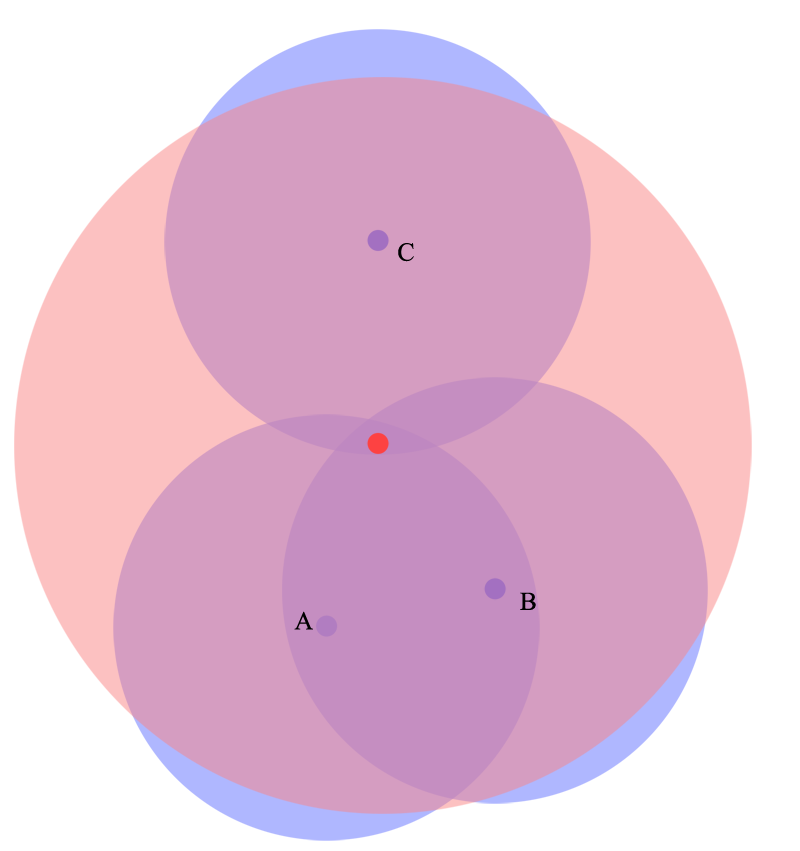При своем простом и понятном дизайне роутер MikroTik HAP AС2 имеет такую непростую для обычного пользователя панель управления и такое бесчисленное количество непонятных настроек, что многие приходят в растерянность. Поэтому в этой инструкции мы объясним, для чего предназначены те или иные кнопки и порты роутера, рассмотрим способ соединения устройств, разберем наиболее простой способ его настройки через веб-интерфейс и другие вопросы.
Освоить MikroTik Вы можете с помощью онлайн-куса «Настройка оборудования MikroTik». Курс содержит все темы, которые изучаются на официальном курсе MTCNA. Автор курса – официальный тренер MikroTik. Подходит и тем, кто уже давно работает с микротиками, и тем, кто еще их не держал в руках. В курс входит 162 видеоурока, 45 лабораторных работ, вопросы для самопроверки и конспект.
Внешне роутер MikroTik HAP AC2 похож на обычные маршрутизаторы для домашнего использования. На одной из его панелей расположено пять портов: порт №1 с надписью Internet/PoE для подключения кабеля интернет-провайдера и четыре порта для соединения по кабелям с домашними устройствами вроде компьютеров или телевизоров. На этой же панели находится разъем для адаптера питания и кнопка res/wps, совместившая функцию сброса настроек до заводских и функцию безопасного подключения по Wi-Fi WPS. Здесь же находится индикатор pwr (POWER), который горит при включении питания роутера, и индикатор usr (USER), свидетельствующий о подключении функции, заданной пользователем в настройках роутера.
С противоположной стороны есть пять индикаторов, свидетельствующих о работе рассмотренных выше портов. В отличие от конкурентов производитель решил отказаться от классических чисел и обозначил каждый светодиод в форме точек игрального кубика. Например, при работе пятого порта индикатор загорается под пятью точками.
На другой грани роутера расположился порт USB, который пригодится в случае использования USB-модема в качестве основного или резервного способа подключения к интернету. Порт можно использовать и для сетевого хранилища, но больших скоростей от стандарта USB 2.0 ожидать не приходится. Здесь же расположена кнопка Mode, которую можно настроить на выполнение заданной пользователем функции или скрипта. По умолчанию она не задействована.
С противоположной стороны производитель сделал выемку под подставку-крепление, при помощи которой вы можете разместить роутер на столе вертикально, горизонтально или подвесить его на стену. Подставка выполнена из прозрачного пластика и снабжена противоскользящими ножками для размещения на поверхности. В выемке роутера кроме информации о правилах и утилизации содержится этикетка с указанием регистрационных данных устройства.
Подключение роутера MikroTik
Перед подключением роутера MikroTik вам нужно разобраться с тем, что и для чего соединяется. Соединений необходимо два: подключить роутер к интернету и к компьютеру, с которого будет вестись настройка. Далее мы рассмотрим наиболее простой способ подключения через кабель провайдера, хотя есть и другие варианты, например через USB-модем. Для организации доступа роутера к интернету, вставьте разъем кабеля интернет-провайдера в порт номер 1 роутера.
Теперь нужно соединить роутер с компьютером, на котором вы будете вводить необходимые данные. Для этого вам понадобится специальный кабель для локальной сети, который часто именуют патч-кордом. Так как в комплекте с роутером он не поставляется, вам придется приобретать кабель самостоятельно или взять от старого роутера при его наличии. Вставьте один конец патч-корда в любой порт LAN роутера, а другой в сетевой порт компьютера.
Можно обойтись и без кабеля при наличии на компьютере модуля Wi-Fi. В таком случае после загрузки роутера активируйте при необходимости модуль Wi-Fi на компьютере, зайдите в раздел Wi-Fi-сетей, найдите там сеть с названием MikroTik и подключитесь к ней. Так как по умолчанию сеть пароля не имеет, вы подключитесь к ней без ввода данных. Например, в операционной системе Windows 10 для этого кликните по значку панели уведомления в правом нижнем углу и выберите «Сеть». При включенном модуле Wi-Fi построится список сетей, в котором найдите нужную вам и кликните по кнопке «Подключиться».
Если ваш роутер ранее уже настраивали, у него могут быть свои данные для входа в панель управления и Wi-Fi-сеть. При отсутствии этой информации сделайте сброс настроек так, как описано в конце статьи. После этого проделайте действия, описанные в предыдущем абзаце.
Настройка роутера MikroTik HAP AC2
После подключения всех необходимых устройств нужно сделать определенные настройки. Есть несколько способов сделать это, среди которых наиболее распространенные такие: через веб-интерфейс (WebFig) и приложение для Windows под названием WinBox. В этой статье мы рассмотрим первый вариант, как наиболее простой.
Настройки через веб-интерфейс
Чтобы воспользоваться веб-интерфейсом, напишите в адресной строке любого браузера 192.168.88.1 и нажмите на клавиатуре Enter. При появлении приветственного окна выберите WebFig, введите имя и пароль. По умолчанию при входе в веб-интерфейс в поле имени (Login) вводится слово admin, а поле пароля (Password) оставляется пустым.
Перед вами откроется окно с большим количеством настроек, разбитых по вкладкам (ваш веб-интерфейс может быть немного другим по сравнению с представленным). Для основных настроек вам достаточно заполнить сведения на вкладке Quick Set («Быстрая настройка»). На первом же шаге вам нужно выбрать раздел, который определит тип работы роутера. Многие роутеры умеют не только выполнять свои основные функции, но и выступать в роли адаптеров, усилителей сигнала и в других случаях. Поэтому нужно задать этот тип работы в правом верхнем углу окна. При разворачивании кнопки у вас будут доступны такие варианты: CAP (управляемая точка доступа), HomeAP (домашний роутер с базовыми настройками), PTP Bridge AP (режим моста) и другие. Выберите из них HomeAP.
Внимательно рассмотрите окно. В левой его части ведется настройка Wi-Fi-сетей, а справа настраивается тип подключения и задаются данные для самого веб-интерфейса. Начнем с настройки правой части. Для настройки у вас доступно три варианта: Static, Automatic и PPPoE. Выберите тот из них, который обозначен в вашем договоре с провайдером. Если в договоре указан статический IP и другие данные, выберите вариант Static и заполните необходимые поля ниже. В случае варианта PPPoE вам нужно внести в поля имя и пароль, указанные в договоре. Для многих подойдет вариант Automatic, когда все необходимые данные определятся автоматически. Однако для этого в настройках компьютера должно быть разрешено автоматическое получение IP-адреса.
Теперь перейдем к настройке Wi-Fi-сетей в левой части окна. Так как роутер MikroTik HAP AС2 работает на двух частотах, его настройки ведутся в двух столбцах с названиями 2 GHz и 5 GHz. При желании задайте имя для каждой из них в строках Network Name, в строке Country выберите свою страну и в строке Wi-Fi Password обязательно задайте пароль и запишите его, чтобы затем не пришлось сбрасывать роутер к заводским настройкам. Если вы хотите настроить гостевую сеть, сделайте это в разделе Guest Network.
Осталось задать пароль к веб-интерфейсу в строке Password в окне внизу справа и повторить его в строке Confirm Password. Рекомендуем не пропускать этот шаг, чтобы посторонние люди не могли перенастроить роутер без вашего ведома. Эти данные тоже запишите, чтобы потом не мучиться со сбросом и новой настройкой устройства.
Если веб-интерфейс не открывается
- Для захода через браузер по адресу 192.168.88.1 интернет не требуется. Роутер должен загружать веб-интерфейс всегда при условии, что все устройства соединены правильно. Поэтому первым делом удостоверьтесь в том, что все провода подключены так, как описано выше в разделе о подключении устройств, а устройства успешно загружены.
- Проверьте, стоит ли у вас автоматическое получение IP-адреса. В Windows 10 для этого нажмите кнопку «Пуск», выберите раздел «Параметры», затем в нем «Сеть и Интернет». Кликните по строке «Настройка параметров адаптера», затем правой клавишей мыши по вашей сети и выберите «Свойства». Найдите строку «IP версии 4 (TCP / IPv4) и нажмите в ней на «Свойства». Поставьте переключатель в позицию «Получить IP-адрес автоматически». Этот способ подойдет, если ваш провайдер поддерживает возможность автоматического определения IP.
- Если все подключено правильно и настроено, но результата нет, сбросьте настройки роутера до заводских, как описано ниже. Это особенно актуально в тех случаях, если роутер куплен с рук или настраивался ранее.
- Попробуйте открыть веб-интерфейс с другого браузера.
- Проблема может возникнуть из-за неисправности роутера, компьютера или на стороне провайдера. Поэтому последовательно исключайте все варианты. Для этого попробуйте подключить роутер через другой компьютер, замените патч-корд, свяжитесь с провайдером и выясните, нет ли проблем с интернетом в вашем доме.
Логин и пароль роутера MikroTik по умолчанию
Выше мы уже предлагали вам записать имя и пароль от ваших Wi-Fi-сетей, а также и от веб-интерфейса. Рекомендуем там же записать логин и пароль от веб-интерфейса, которые были при вашем входе в него по умолчанию. Эти данные такие: Login — admin, Password — пусто, то есть в строке имени вы вводите слово admin, а строку с паролем оставляете пустой. Эти сведения вам понадобятся в том случае, если после всех подключений вы сделаете сброс настроек роутера к заводским.
Заметим, что информация о начальных данных есть на коробке роутера, но требует знания языка. Написано там следующее: Default username is admin and there is no password, что обозначает дословно: имя пользователя — admin, пароль отсутствует. Если вы хотите сменить пароли на другие, перечитайте раздел выше о подключении.
Сброс настроек роутера MikroTik HAP AC2 до заводских
Возврат к заводским настройкам выручит вас в разных ситуациях: при потере пароля к панели управления, при некорректных настройках или в других случаях. Чтобы вернуть роутер MikroTik HAP AC2 к заводским настройкам, проделайте следующее. Отключите роутер от сети. Нажмите и держите кнопку res/wps. Продолжая ее удерживать, подключите роутер к розетке и дождитесь мигания индикатора usr. После этого отпустите кнопку и дождитесь перезагрузки роутера. После возврата к заводским настройкам вам придется провести подключение и настройку роутера, как описано в предыдущих разделах. Не забывайте задать пароли к своей Wi-Fi-сети и к панели управления, чтобы снизить риск подключения к ней посторонних людей.
При помощи приведенной выше инструкции вы можете быстро настроить роутер MikroTik и больше не касаться этой темы. Но для использования всего его широкого функционала придется потратить немало времени на изучение всех настроек и специфической терминологии.
Освоить MikroTik Вы можете с помощью онлайн-куса «Настройка оборудования MikroTik». Курс содержит все темы, которые изучаются на официальном курсе MTCNA. Автор курса – официальный тренер MikroTik. Подходит и тем, кто уже давно работает с микротиками, и тем, кто еще их не держал в руках. В курс входит 162 видеоурока, 45 лабораторных работ, вопросы для самопроверки и конспект.
На чтение 21 мин Просмотров 10.3к.
Максим aka WisH
Высшее образование по специальности «Информационные системы». Опыт работы системным администратором — 5 лет.
Задать вопрос
Сегодня разберем роутер MikroTik hAP AC2. Не смотря на то, что сами микротики являются довольно популярными моделями маршрутизаторов, в квартирах они встречаются редко. Это связано с тем, что настройка этих аппаратов происходит сложнее, чем у других производителей.
Интерфейс здесь не настолько дружелюбен, а действий для настройки придется совершить больше. Это компенсируется тем, что микротики являются надежным оборудованием, которое редко дает сбои. У них имеется много встроенных возможностей, а настройка заточена под опытных пользователей именно по этой причине.
Содержание
- Обзор возможностей MikroTik hAP ac2
- Первое подключение к ПК
- Сброс hAp ac 2 к заводским настройкам
- Пошаговая настройка роутера MikroTik
- Через Webfig
- С помощью Winbox
- Настройка Firewall
- Настройка VPN
- Настройка IPTV
- Проброс портов
- Особенности провайдеров
- Билайн
- Дом.ру
- 4G/LTE USB модемы
- Обновление прошивки MikroTik hAP ac2
- Отзывы пользователей
Обзор возможностей MikroTik hAP ac2
Для начала приведем характеристики роутера:
- Процессор 716 МГц;
- Количество ядер: 4;
- Объем оперативной памяти: 128 МБ;
- Постоянная память: 16 МБ;
- Возможность подключения модема: 3G 4G/LTE;
- Стандарт Wi-Fi :: 5 (802.11ac), 4 (802.11n);
- Класс Wi-Fi : AC1200;
- Максимальная скорость по частоте 2.4 ГГц: 300 Мбит/с;
- Максимальная скорость по частоте 5 ГГц: 867 Мбит/с;
- Одновременная работа в двух диапазонах: есть;
- Многопотоковая передача данных: MIMO;
- Мощность передатчика: 27 dBm;
- Тип и количество антенн: внутренняя x1;
- Коэффициент усиления антенны: 2.5 dBi;
- Количество LAN портов: 5;
- Скорость передачи по проводному подключению: 1000 Мбит/с;
- USB разъем: USB 2.0 x1.
В принципе, если смотреть на характеристики, то аппарат мало отличается от вариантов других производителей, которые они предлагают для дома.
Основным бонусом, кроме репутации, у данного производителя является наличие RouterOS, которая ставится на все их маршрутизаторы. С её помощью можно провести настройку любого агрегата, превратив его в нечто большее, чем простой роутер. С одной стороны, если вы умеете настраивать один микротик, то вы умеете настраивать их все. С другой стороны, из-за этой универсальности придется побегать по вкладкам или писать множество команд в консоли.
Первое подключение к ПК
Здесь нет отличий от подключений других маршрутизаторов. Установите его так, чтобы провода спокойно дотягивались со всех мест, об них никто не запинался и не тревожил случайно. Также не стоит ставить в горячие или холодные места. Производитель заявляет возможность работы аппарата при температуре от -40 до +50, но оптимальной считается температура около 25 градусов. Если есть возможность соблюдать температурный режим, то стоит сделать это.
Воткните провод от интернета в первый разъем. Стандартно в микротик hAP ac2 не определен порт для интернета, хотя и размечен для подключения первый порт.
Вы можете воткнуть провод хоть посередине, но «стандартом» считается использование первого разъема для подключения к сети, с расчетом на это и написаны все инструкции. Провод от компьютера вставьте в любой из оставшихся разъемов.
Посмотрите на коробку от роутера, там написан стандартный адрес для подключения к устройству, обычно это 192.168.88.1. Его придется вводить при подключении через браузер.
Если хотите использовать программу, то скачайте с официального сайта WinBox. Стандартный логин для подключения –«admin», а пароля нет. Если что-то из стандартных значений не подходит, то придется вспоминать данные или сбрасывать роутер до заводских настроек.
Сброс hAp ac 2 к заводским настройкам
Кнопка сброса настроек находится на задней панели, прямо рядом с местом для подключения кабеля питания. Также она выполняет функции WPS при обычной работе маршрутизатора. У микротиков кнопку нужно зажимать при включении самого устройства. При этом есть несколько моментов, когда её отпускать.
Алгоритм действий следующий:
- Удерживайте кнопку RESET перед включением устройства, то есть, нажмите и держите её, пока включается устройство. Отпустите её по показаниях индикаторов.
- Отпустите кнопку, когда зеленый светодиодные индикаторы(LED) начнут мигать, чтобы сбросить настройки RouterOS. В этом случае произойдет стандартный сброс до заводских настроек.
- Отпустите кнопку после того, как светодиодные индикаторы(LED) перестанут мигать (~ 20 секунд), чтобы устройство начало поиск сервера Netinstall. Этот вариант используется при обновлении системы.
Описывать здесь сброс через интерфейс не будем, потому что в нем редко есть смысл. Если вы все же захотите его сделать, то знайте, что соответствующий пункт меню находится в разделе System.
Пошаговая настройка роутера MikroTik
Подключиться к маршрутизатору можно через веб-интерфейс или через специальную программу. В первом случае есть шанс, что все получится сделать через быструю настройку. Для базовой настройки этот способ подходит лучше.
Если же планируете настраивать дополнительные функции, то стоит использовать винбокс, потому что через него получается быстрее работать с системой, переключение между параметрами и вкладками также осуществляется быстрее.
Через Webfig
Откройте браузер, наберите в верхней строке адрес вашего маршрутизатора. Откроется окно, в которое нужно ввести логин и пароль. Пароль по умолчанию пустой, так что вводите только логин.
После этого, в верхнем правом углу нажмите на “Quick Set”, чтобы перейти в раздел быстрых настроек. Здесь отображены не все возможности, но если он вам подойдет, то стоит использовать именно его. Здесь же рядом выберите в окне «Home AP Dual», чтобы начать настройку двухдиапазонного роутера для домашнего использования.
В левой части окна происходит настройка беспроводной сети Wi-Fi роутера. Здесь в строке «Network Name» задайте то имя для вайфая, которое хотели бы видеть. Дальше все строки оставляйте без изменений, сразу переходите к разделу с паролем. Он называется “Security”, поставьте галочку у “WPA2” и введите пароль в открывшемся поле.
Чуть левее находятся настройки интернета. Здесь, в верхней части следует выбрать ваш способ подключения, статический IP-адрес, динамический или PPPOE. В большинстве случаев используется последний способ подключения. Здесь введите имя пользователя и пароль для доступа к сети. Также проверьте, чтобы стояли галочки DHCP Server и NAT, без этого интернет на других устройствах не будет работать.
Для настройки статического адреса потребуется ввести сам адрес, также шлюз для соединения и DNS сервера. Для подключения через динамический адрес обычно не требуется никакой дополнительной информации. В самом низу списка находится окно ввода пароля, здесь задайте какой-нибудь пароль, чтобы обеспечить безопасность своего устройства. Если здесь нет нужных параметров, то придется перейти в полную версию, чтобы уже здесь провести настройки.
С помощью Winbox
Программа WinBox устанавливается на Windows и теперь подключаться к роутерам можно через неё. Она особенно полезна, когда у вас имеется несколько установленных микротиков, потому что самостоятельно ищет все устройства в сети.
В нижней части программы доступны последние подключения, а выбор производится в верхней строке по адресу или автоматически ищется по MAC-адресу. Введите логин и пароль для доступа к устройству, перед вами откроется окно с настройками. В левой колонке находятся разделы меню, после нажатия по ним раскрывается подменю.
Как и все микротики, этот маршрутизатор может поддерживать несколько подключений для резервирования канала.
Здесь пошли на упрощение, которое не требует от пользователя самостоятельно разбираться во всем, так что выделен отдельный порт с названием, в который и производится подключение первого соединения. Это упрощает первичную настройку, так как перестает требоваться настройка групп и моста для передачи данных на другие интерфейсы. Сделать это можно, но это уже другой уровень настройки и вряд ли пригодится в домашних условиях.
В левой колонке щелкните по надписи «Interfaces». Откроется еще одно окно, в котором производится настройка. Там, на первой вкладке, нажмите на синий плюс и выберите свой тип подключения. Здесь продемонстрируем на примере PPPOE, так что выбираем PPPOE Client.
В появившемся окне напишите имя подключения. Чтобы не перепутать, если у вас есть несколько подключений, лучше пишите название провайдера или номер разъема. В нижней строке «Interfaces» поставьте ether1, если подключали в первый разъем.
В этом окне перейдите на вторую вкладку «DialOut», здесь введите данные для подключения. В случае PPPoE это логин и пароль. Если не будет резервных подключений, то поставьте отмеченную галочку.
Закройте окно, теперь вы должны вернуться к предыдущему окну с интерфейсами. Здесь откройте вторую вкладку с названием «Interface List». Найдите здесь стандартное WAN подключение и раскройте его. В появившемся окне замените стандартный интерфейс ether1 на ваше созданное подключение.
Вайфай можно настроить здесь же, хотя рекомендую делать это через QuickSet, там все параметры собраны в одном месте и разобраться с ними проще.
Здесь же для настройки в левом столбце выберите «Wireless». Перейдите на последний раздел с названием «Security Profiles» и нажмите на плюс, чтобы добавить новый. Здесь задайте имя в верхней строке и снимете галку с WPA PSK и переставьте на WPA2 PSK. В открывшейся строке поставьте пароль для своей сети.
Теперь откройте раздел Wi-Fi Interfaces, щелкните там по соединению. Откроется окошко, в котором задайте имя и страну на вкладке Wireless, хотя последнее и не обязательно. Щелкните по кнопке Advanced Mode сбоку.
Здесь расставьте все так, как показано на картинке. Только профиль безопасности задайте свой. Также можно отключить кнопку WPS, если не планируйте такой тип подключения.
Настройка Firewall
Сначала сделайте важную вещь: активируйте режим SafeMod. Иконка с ним находится в самом верху над столбцом с настройками. Активируйте её перед началом настроек нажатием, а после окончания нажмите снова. Если просто закрыть окно или перезагрузить роутер, то настройки не сохранятся.
Это ваша страховка на тот случай, если вы сами себе запретите доступ к роутеру. Если же это случилось, то придется его полностью сбрасывать до заводских параметров, а потом настраивать заново. Или попробуйте подключится к нему по MAC-адресу из винбокса.
Для начала настройки безопасности на своем устройстве, откройте программу винбокс, а дальше выбирайте раздел IP-Firewall, потом вкладка Filter Rules и нажимаем добавить. Сначала запретим пинговать маршрутизатор, для этого, на вкладке general, chain выбираем input, а в protocol ставим icmp. На вкладке Action выбираем drop.
Теперь стоит запретить управлять маршрутизатором со сторонних адресов. Сначала стоит создать список тех адресов, с которых управление будет разрешено, переходим в IP-Firewall, здесь открывает Address Lists, и жмем на плюсик.
Стоит установить следующие параметры:
- Name – название списка;
- Address – здесь указываете те адреса или сети откуда можно управлять роутером.
Снова открывайте настройки фаерволла, переходите в Filter rules и жмите на плюс. В первой вкладке оставляйте input. Перемещайтесь на вкладку Advanced, в строке Src.List выставьте созданный вами список. В строке Action проставьте accept.
Теперь перейдем к тому, чтобы обрубать все лишние соединения с устройством, которые идут из внешней сети. Создавайте еще одно правило, в chain ставьте input, а в action проставьте drop. Должно получится что-то похожее на картинку.
Здесь важен сам порядок размещения запретов и разрешений. Те правила, что стоят выше, имеют больший приоритет. Поэтому разрешающие правило находится вверху, иначе обрубит вообще все соединения.
Настройка фаерволла на микротике позволяет проделать почти все, что захочется. Если вам нужно запретить или разрешить что-то конкретное, то стоит посмотреть правила настройки и создавать их для себя исходя из готового примера. Здесь приведены общие правила безопасности.
Настройка VPN
Сейчас принято создавать впн через PPtP. Можно создать, используя другие протоколы, но пока что так будет проще всего. VPN понадобится вам, если захотите связать несколько компьютеров или сетей через интернет. Например, чтобы сотрудники могли подключаться удаленно, используя защищенную сети. Или чтобы с работы можно было сидеть на домашнем интернете и это было трудно заметить. Редко когда такая опция требуется для домашнего использования, но микротик позволяет создать такой тип подключения.
Найдите раздел PPP, там откройте вкладку Interface, под самой верхней строкой найдите вкладку PPTP сервер, отметьте галкой пункт Enabled. Снимаем галочки с наименее безопасных алгоритмов идентификации — pap и chap.
Теперь нужно создать профили пользователей, которые будут использовать сеть.
В этом же окне PPP, найдите в верхней строке Secrets и нажмите на «+». В полях Name и Password задайте логин с паролем, они потребуются для подключения к сети. В поле Service ставьте используемые протокол, в данном случае — pptp, в поле Local Address пишем IP-адрес роутера MikroTik, который будет выступать в роли VPN-сервера, а в поле Remote Address — IP-адрес пользователя.
Теперь настраиваем Firewall, чтобы соединение проходило. Стоит открыть 1723 порт для прохождения обычного трафика, а также разрешить протокол GRE. Если потребуется доступ к общим папкам в локалке за роутером, то еще придется открыть порт 445 для проходящего трафика SMB-протокола. Это сделаете по аналогии с приведенным примером.
Откройте в левом меню раздел IP, потом — Firewall, теперь сверху выберите Filter Rules, и нажмите на плюс для добавления правила. В строке Chain проставьте — input, в поле Protocol выставьте tcp, а в поле Dst. Port – здесь поставьте нужный номер, 1723. Теперь раскройте вкладку Action и поставьте accept.
Точно также добавляем правило для GRE. В общем списке не забудьте поднять их наверх, поставив ПЕРЕД запрещающими правилами, иначе они не будут работать.
Настройка IPTV
Может потребоваться обновление прошивки маршрутизатора и установки multicast, хотя обычно все срабатывает сразу. Про обновление написано чуть позже, а для установки дополнительного пакета перейдите на официальный сайт, найдите там свой роутер, потом откройте Extra Packages и скачайте multicast. Откройте в левом меню винбокса Files, перетащите туда распакованный файл из архива. Перезагрузите маршрутизатор.
Теперь к настройке. В левом меню выберите Routing — IGMP Proxy. В открывшемся окне нажмите на плюс для добавления нужных параметров. В первой строке Interface поставьте тот порт, по которому идет интернет. Поставьте галку Upstream. В строке Alternative Subnets укажите адрес своего роутера, только последнюю цифру замените на 0. Например, у вас адрес 192.168.1.1, там поставьте 192.168.1.0/24.
Создайте здесь еще одно подключение по такому же принципу. В первой строке Interface поставьте тот порт, к которому подключится оборудование и не ставьте галку Upstream. Теперь пройдите в раздел Settings и отметьте галкой параметр Quick Leave.
Чтобы не возится с долгой настройкой в самом фаерволле, в левом меню щелкните по New Terminal и введите команды:
- /ip firewall filter add action=accept chain=input comment=»Allow IGMP» disabled=no in-interface=WAN protocol=igmp
- /ip firewall filter add action=accept chain=input comment=»IPTV UDP incoming» disabled=no dst-port=1234 in-interface=WAN protocol=udp
- /ip firewall filter add action=accept chain=forward comment=»IPTV UDP forwarding» disabled=no dst-port=1234 protocol=udp
Вместо WAN поставьте тот порт с точно таким же названием, как тот, по которому у вас идет интернет.
Проброс портов
Здесь приведем простейший проброс портов. Он понадобится в том случае, если к компьютеру или какому-то оборудованию внутри сети нужно подключаться из внешней сети.
По умолчанию, для безопасности, никакие устройства за роутером не видны. Также здесь не учитываются строгий настройки безопасности в фаерволле, как будто там нет правил. Если вы уже настроили, то придется выдать соответствующие разрешения для проброски портов и для внешних подключений.
Алгоритм действий следующий: В левом меню идем по пути IP -> Firewall -> NAT, создаем новое правило, нажав на +. Открывает вкладку General, ставим в строке Chain опцию dstnat, Protocol — в 6 (tcp), Dst. Port — 80:. Вместо Dst. Port – 80 и будет ваш порт, который пробрасываете.
Переходим на вкладку Action, в строке Action ставим dst-nat, в поле To Addresses пишем адрес того компьютера или оборудования, к которому открываем доступ.
Особенности провайдеров
Некоторые провайдеры настраиваются не так, как остальные. Хотя большинство уже перешло на PPPoE, но остались еще некоторые оригиналы. Хорошо, если все данные получаются по динамическому IP или статическому, но есть и более сложные варианты.
Билайн
Здесь поговорим о провайдере Beeline. С настройкой его на маршрутизаторах все плохо, а с настройкой на микротики – все еще хуже. К сожалению, данный провайдер делал все настройки таким образом, чтобы пользователь мог воткнуть кабель в компьютер и ничего не делать. Все просто, все работает, спасибо провайдеру за отсутствие возни. Вот только вышло так, что при втыкании кабеля в роутер, он не получает нужных параметров автоматически.
Микротик же, который находится под управлением линуксовой системы, получает и того меньше.
Еще хуже ситуацию делает то, что в каждом регионе разные параметры, так что привести какую-то одну конкретную инструкцию не получится.
Приведем один пример, который срабатывает в большинстве случаев. Если в вашем случае он не поможет, то ответ придется искать на региональном форуме, в техподдержке или читать полную инструкцию настройку Билайна под микротик, с самостоятельным определением всех параметров, которые пытается передать оператор.
Открывайте IP – DHCP Client. Создайте новый клиент, в качестве интерфейса в первой строке укажите разъем, к которому подключен кабель провайдера. В Add Default Route выбираем special_classless.
В этом же окне перейдите на вкладку Advanced. Здесь поставьте параметры clientid, hostname, а Default Route Distance выставьте в 10.
Теперь к созданию самого подключения.
Перейдите в меню Interfaces, нажмите на синий плюс и создайте новое l2tp-client. Назовём его l2tp-out1-beeline, Max MTU установим 1460, Max MRU 1500. Перейдите на вкладку Dial Out здесь обязательно заполняются некоторые строчки. Connect To: tp.internet.beeline.ru, User: логин от Билайна, Password: соответственно ваш пароль, поставим галочку Add Default Route, Default Route Distance: 5, снимем галочки с mschap1 и pap.
Дом.ру
Провайдер ДомРу есть почти в каждом регионе, так что к нему подключено большое количество клиентов. Он, как и многие крупные провайдеры, работает через PPPoE. Так что, приведенная выше общая инструкция для него полностью актуальна.
Проводить какие-то дополнительные настройки не потребуется.
4G/LTE USB модемы
Воткните модем, подождите несколько минут, откройте WinBox. Перейдите в меню Interfaces и посмотрите, как определился ваш модем. Это LTE или ppp-out1. Щелкните по нему правой кнопкой мыши и выберите Enable.
Теперь перейдите в левое меню и выберите там IP — DHCP Client, нажмите на плюсик. В первой строке выставьте то название, которое отобразилось в интерфейсах. Дистанцию выставьте в единицу.
Теперь идите в меню IP-Firewall. Здесь отключите все, кроме Default Configuration. По нему щелкните два раза, в открывшемся окне в качестве интерфейса укажите ваш модем. На вкладке Action выставьте Accept. Отключение правил в фаерволле производится нажатием на красный крест.
В окне фаерволла перейдите на вкладку NAT. Создайте правило. В нем поставьте на первой вкладке параметр Chai в srcnat и в Out. interface выбираем наш LTE. Теперь во вкладке Action в первой строке поставьте masquerade.
Обновление прошивки MikroTik hAP ac2
Ручное обновление прошивки ушло в прошлое и требуется сейчас редко, так что разберем онлайн загрузку. Для этого подключите свой маршрутизатор к интернету, а потом откройте WinBox. В левом меню выберите System – Packages, в открывшемся коне щелкните по Check For Updates.
Откроется еще одно окошко, в верхней строке которого происходит выбор того, из какой ветки обновления будут загружены.
Выбирайте из двух вариантов:
- long-term — самая надежная прошивка без новых функций. Редко обновляется, почти нет багов и ошибок, но и новые функции попадают сюда в последнюю очередь.
- stable (по умолчанию) — стабильная прошивка с исправлениями, улучшениями и новыми функциями.
Есть еще две версии прошивок, которые ставятся разработчиками и тестерами, с ними экспериментировать не стоит.
Если в выбранной ветке есть что-то новое, то щелкайте по Download&Install и ждите. Скачка и загрузка иногда занимает десяток минут, выключать роутер или перезагружать нельзя.
Отзывы пользователей
Отзывы пользователей смешанные. Здесь все зависит от того, знакомился человек с линуксом и системным администрированием хоты бы поверхностно или нет.
Много возможностей для настройки;
Возможность поднять свой сервер;
Огромное количество параметров и мощное железо позволяют приспособить роутер куда угодно.
Слабая встроенная Wi-Fi антенна;
Недешевый.
Те люди, которые не знакомы с таким способ настройки жалуются на то, что все слишком сложно, много дополнительных действий, при малейшей ошибке ничего не работает.
Все сходятся в одном минусе: очень слабая встроенная антенна для вайфая. Придется покупать что-то дополнительное, потому что через стены пробивает плохо и, при неудачном расположении, может не покрыть всю квартиру, дом или офис.
В итоге, вывод можно сделать такой: если у вас провайдер с PPPoE, вроде МТСа или Домру, то можно брать. Машина мощная и позволяет делать с интернетом что угодно, хоть подключать 4 резервных канала одновременно. Если же вы не сталкивались с такими настройками и провайдер со сложностями, то лучше рассмотреть другой вариант.
Сетевое оборудование Mikrotik широко известно в кругах профессионалов и является, пожалуй, даже легендарным. Обсуждение решений компании в форуме iXBT о сетевых продуктах и технологиях на момент подготовки статьи открыло уже шестую часть, уступая только глобальной теме выбора домашнего маршрутизатора. Данному производителю удалось очень хорошо занять нишу между домашними роутерами и продуктами корпоративного уровня, предложив привлекательное сочетание возможностей, аппаратного обеспечения и стоимости для тех, кому уже мало функций в массовых продуктах, но на «большие» решения тратиться нет смысла.
Пожалуй, наиболее существенной причиной успеха является оригинальная операционная система RouterOS, способная решать множество задач за пределами домашних схем «Wi-Fi для пары смартфонов». При этом компания предлагает не только широкий ассортимент собственного оборудования разных уровней, но и несколько вариантов лицензирования отдельно ОС для запуска на другом совместимом оборудовании или виртуальной машине. Отдельно отметим, что RouterOS имеет закрытый код. Так что, несмотря на гибкость, самостоятельно выйти за пределы предусмотренного разработчиком невозможно.
В данном материале мы познакомимся с возможностями одной из наиболее доступных моделей среди интересных и домашним пользователям — Mikrotik hAP ac². Этот продукт имеет гигабитные сетевые порты и поддержку Wi-Fi в двух диапазонах, включая протокол 802.11ac. При этом его стоимость составляет около 4000 рублей, что неплохо выглядит на фоне сравнимых по техническим характеристикам конкурентов других производителей.

Интересно, что рассматриваемая модель представлена в разделе «Wireless for home and office» каталога компании и имеет в названии сочетание «AP», что обычно трактуется как «точка доступа». При этом полный артикул устройства расшифровать смогут только знакомые со схемой кодировки специалисты: RBD52G-5HacD2HnD-TC.
Сразу предупредим, что в одном материале невозможно подробно рассказать обо всех функциях RouterOS в данном продукте, и речь скорее пойдет о сравнении с массовыми решениями в наиболее распространенных задачах. Так что статья будет полезна тем, кто присматривается к роутерам Mikrotik как к варианту расширения возможностей домашней сети.
Комплект поставки и внешний вид
Коробка роутера очень компактная из-за использования в устройстве внутренних антенн. Выполнена она из простого, но крепкого картона. На коробке есть информационная наклейка с MAC-адресами и серийным номером устройства. Также обратим внимание на указание типа вилки блока питания.

В комплекте идет сам роутер, блок питания к нему, прозрачная подставка, выполняющая также роль крепления на стену, два шурупа с дюбелями и пара листовок.

Блок питания относительно крупный и в некоторых случаях может блокировать соседние розетки. Его параметры — 24 В 800 мА. Кабель имеет длину 1,5 м и стандартный круглый разъем 5,5/2 мм.

Учитывая специфику устройства и производителя, не удивительно, что на сайте компании можно найти не только описание модели, но и подробные технические характеристики, результаты собственных тестов производительности в разных условиях, электронные версии документации, сертификаты, обновления прошивки и очень большой раздел документации в формате WiKi.
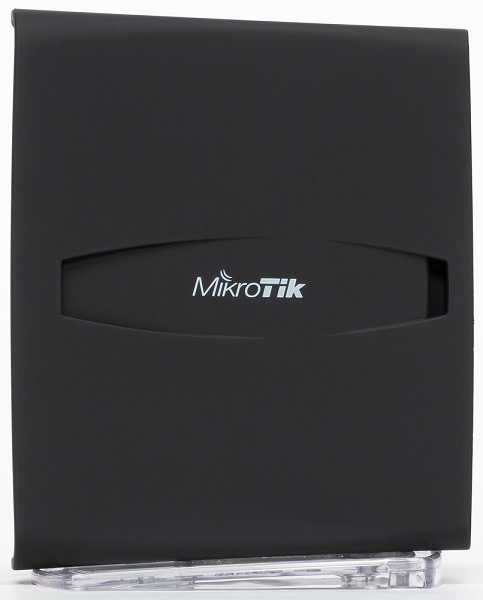
Если вы привыкли выбирать себе гаджеты по внешнему виду, то Mikrotik hAP ac² вероятно вас не впечатлит — однотонный корпус из темного матового пластика с «бархатным» покрытием. Габаритные размеры 120×97×33 мм, вес — около 170 г (без подставки).

Комплектная пластина из прозрачного пластика может быть закреплена двумя способами — для вертикальной установки корпуса роутера или для крепления его на стену.

Хотя во втором случае можно его и положить на стол. Тем более, что как раз на пластине есть четыре небольшие резиновые вставки для устойчивости.

Учитывая разные варианты размещения роутера, сложно однозначно назвать где какая сторона. Но будем по традиции считать, что разъемы находятся сзади. Здесь есть порт входа питания, кнопка сброса и подключения по WPS, два индикатора и пять гигабитных сетевых портов.

С противоположной стороны находятся индикаторы активности сетевых портов. Заметим, что все светодиоды не яркие. Отвлекать не будут, но и рассмотреть из можно только с близкого расстояния.

На одном из торцов разместили порт USB 2.0 и кнопку «Mode».

Напротив находится площадка для установки подставки и информационная наклейка с MAC-адресами и серийным номером.

Для обеспечения комфортного температурного режима на корпусе предусмотрено несколько относительно небольших решеток вентиляции.
В целом пользователь получает утилитарное устройство на первый взгляд традиционного дизайна. Но в реальности модель выглядит лучше фотографий и с определенных ракурсов может даже быть оценена как стильная или оригинальная. Отдельно стоит записать в плюсы компактные размеры. Правда использование внутренних антенн может негативно сказаться на беспроводной связи.
Аппаратные характеристики
Основой аппаратной платформы роутера служит чип Qualcomm IPQ4018. Он имеет четыре ядра архитектуры ARM Cortex A7, работающих на штатной частоте 716 МГц. Объем оперативной памяти составляет 128 МБ. Для прошивки используется флеш на 16 МБ.
Используемая SoC действительно многофункциональна — в ней кроме собственно процессорных ядер есть два радиоблока с конфигурацией 2×2 (класс AC1200: до 300 Мбит/с в 2,4 ГГц с 802.11n и до 867 Мбит/с в 5 ГГц с 802.11ac), сетевой коммутатор (тут ему помогает внешний чип QCA8075), контроллер USB (формально мог бы быть версии 3.0, но в данном роутере реализован только 2.0). Конечно, есть в ней и различные специализированные блоки, например для ускорения алгоритмов шифрования.
За охлаждение этой микросхемы отвечает относительно небольшой радиатор. Причем микросхемы находятся с обратной стороны платы, а радиатор — с лицевой.
Кроме стандартного варианта питания через сетевой адаптер (причем здесь может быть не только штатные 24 В постоянного тока, но и любой вариант между 12 и 28 В), роутер может работать и от Passive PoE (не 802.3af/at), который нужно подключить в первый порт.
Из других аппаратных особенностей отметим наличие кнопки «Mode», на которую можно назначить выполнение любого скрипта, пользовательского светодиода, который можно привязать к разным функциям, а также возможности программного отключения питания порта USB, что может быть полезно в частности для перезагрузки сотовых модемов. Еще одной интересной функцией является опция в настройках для изменения частоты работы процессора — от 488 до 896 МГц.
Тестирование роутера проводилось с прошивкой версии 6.45.1.
Настройка и возможности
Как мы уже говорили, описать в одном материале все, на что способна RouterOS, просто невозможно, так что такой цели в этой статье ставить не будем. Настройке и работе с Mikrotik посвящено бесконечное множество ресурсов в интернете, не говоря уже о специализированных курсах профессионального уровня с сертификацией. Так что для тех, кто привык к «обычным» домашним беспроводным роутерам с веб-интерфейсом и ограниченным набором возможностей, перейти на RouterOS будет очень непросто (кто не боится — может заглянуть на страницу схемы обработки пакетов). Ситуация осложняется тем, что многие «простые» инструкции из сети могут быть некорректными, устаревшими или требующими определенной подготовки при использовании. Кроме того, обычно все-таки домашним пользователям интересно «настроить один раз и пользоваться», чем постоянно держать себя в тонусе, редактируя конфигурационные файлы. В этом случае, вероятно, наиболее правильным вариантом, если вы твердо решили, что без Mikrotik вам с вашими задачами не обойтись, будет найти для консультаций подготовленного сетевого администратора или обратиться в специализированную компанию.
Безусловно, эти замечания не касаются тех, кто по роду своей профессиональной деятельности имеет дело с подобным оборудованием. Конечно, им будет существенно проще, поскольку здесь все унифицировано и от конкретной модели почти не зависит. С другой стороны, бывает, что и специалистам хочется отдохнуть дома от работы.
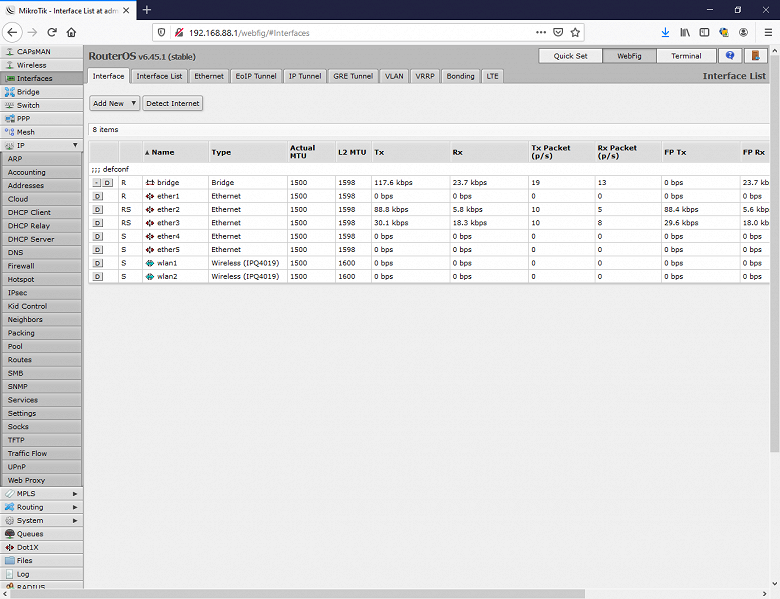
Но начинать с чего-то все-таки надо. Mikrotik предоставляет несколько вариантов доступа для настройки оборудования. В их число входят доступ к интерфейсу командной строки (CLI) через telnet и ssh, веб-интерфейс и фирменная графическая утилита Winbox для ОС семейства Windows.

При этом они частично дублируются, например, через утилиту и браузер можно попасть в CLI.

Заводские настройки роутера реализуют работу в режиме беспроводного роутера с подключением к интернету в режиме IPoE с автоматическим получением адреса, однако ни аккаунт администратора ни беспроводные сети не защищены паролем. Так что как минимум нужно поменять эти настройки (и, конечно, не только эти).

Для начинающих пользователей будет полезна функция Quick Set, где представлены готовые шаблоны для наиболее часто используемых сценариев. Например, здесь проще всего включить защиту для беспроводных точек доступа.
Коротко пробежимся по возможностям RouterOS в формате сравнения с распространенными функциями массовых беспроводных роутеров.
Одним из ключевых особенностей решения являются очень гибкие настройки интерфейсов и правил обработки трафика. Так что если говорить о подключении к интернету — то тут можно иметь несколько физических интерфейсов, когда любые проводные порты выступают в роли WAN, VPN-подключения по PPPoE/PPTP/L2TP/SSTP/OpenVPN/L2TP, подключения через сотовый модем и другие.

Пользователь может настроить одновременную работу каналов в режимах балансировки и/или резервирования, устанавливать свои правила для выхода в сеть определенным клиентам, настраивать доступ к заданным серверам через нужные каналы, настраивать маршрутизацию по различным правилам и так далее. Однако еще раз заметим — что все это производится не просто установкой галочек в веб-формах, а требует более сложных и осознанных действий.

Со стороны LAN тоже все интересно — можно сегментировать сети, использовать VLAN, гибко настраивать сервер DHCP и так далее. Кроме того, в зависимости от модели могут присутствовать и дополнительные функции управления сетевым коммутатором.
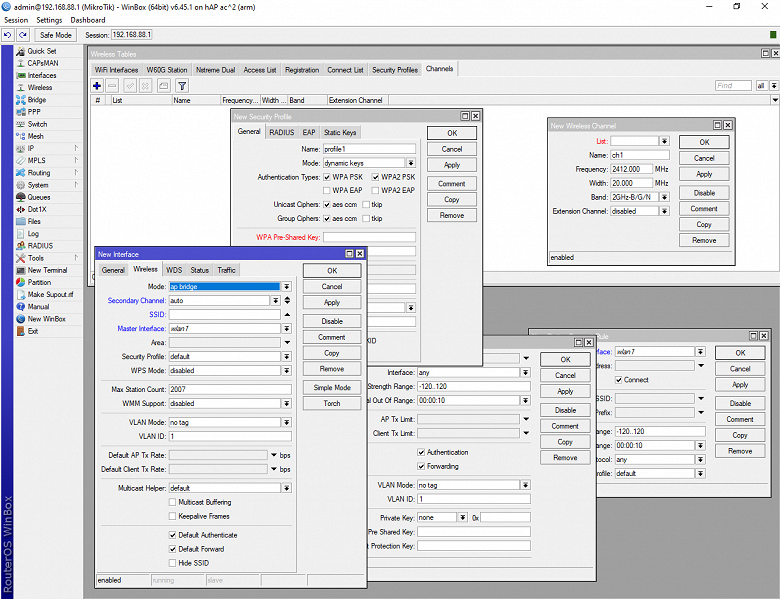
Беспроводные точки доступа поддерживают создание нескольких SSID на каждом физическом интерфейсе, различные профили защиты, правила доступа. Предусмотрено использование дополнительных режимов для организации мостов, подключения к интернету по Wi-Fi, сервиса HotSpot и других. Есть встроенные функции сканирования эфира и определения нагрузки на каналы. Последние, кстати, указываются здесь не традиционным номером, а частотой, что несколько непривычно.

Про раздел IP/Firewall можно было бы рассказывать месяцами. Ссылку на схему обработки трафика мы приводили выше. Кроме стандартных функций открытия портов, здесь предусмотрены многочисленные правила, которые совместно с другими настройками позволяют повышать уровень защиты, ограничивать скорость, определенным образом помечать трафик и так далее.

Что касается контроля и приоритизации, то есть отдельный раздел Queues, где можно задать правила с очень большим числом параметров. Например, можно сделать так, что странички веб-сайтов будут открываться быстро, но если вдруг кто-то решит скачать что-то большое — скорость будет ограничена.

Роутер может выступать и в роли сервера VPN с поддержкой распространенных протоколов, включая PPTP, L2TP, OpenVPN, SSTP, а также IPSec.

В разделе «System» находятся пункты настройки правил обработки событий (сам журнал представлен на отдельной странице), настройки пользователей и их прав, установки часов и так далее.
Для автоматизации различных действий в роутере можно использовать скрипты и планировщики. Поэтому, несмотря на то, что явных опций универсальных расписаний здесь нет (кроме не очень удобного Kid Control), настроить автоматическое включение и выключение беспроводных интерфейсов или других сервисов и правил будет несложно.

Группа «Tools» содержит множество полезных сервисов и утилит для диагностики и мониторинга сети. Здесь можно узнать, какой клиент и чем забивает канал, просканировать IP-адреса, проверить скорость сети и даже отправить email или SMS (конечно, при наличии поддерживаемого модема).

Заметим, что прошивка построена по модульному принципу и предусматривает расширение своих функций установкой дополнительных пакетов. Например, для рассматриваемой модели в их число входят код для управления пользователями HotSpot, IGMP Proxy, сервер NTP и другие.
Кроме описанных вариантов доступа предлагается также и фирменное мобильное приложение. В нем представлены аналогичные Winbox разделы, хотя, конечно, на экране мобильного устройства работать существенно менее удобно, чем на компьютере, если только вы не выучите командную строку. Впрочем, компания попробовала реализовать и более «бытовые» функции в упрощенном формате, но не все получилось удобным.
Как мы уже писали выше — RouterOS это особенный мир, который кардинально отличается от массового домашнего сегмента. Причем речь идет не только о том, что потребуется опыт и знания для использования расширенных функций, но даже простейшие (с точки зрения обычного пользователя) сценарии здесь могут потребовать существенных усилий для реализации. С другой стороны, если во всем этом разобраться — то перспективы, конечно, открываются бесконечные.
Тестирование
Роутер, как и большинство современного ИТ-оборудования, представляет собой сочетание аппаратной платформы и программного обеспечения для нее. При этом потребитель имеет дело уже с готовым комплексом и здесь важно понимать насколько эффективно разработчики реализовали взаимодействие этих элементов. Так что мало реализовать больше количество функций и сервисов, но важен и вопрос производительности. Поскольку скорость работы рассматриваемого оборудования существенно зависит и настроек, отметим, что тестирование проводилось с минимально измененными для возможности работы проверяемых режимов опциями относительно заводского состояния. Начнем традиционно с маршрутизации.
| IPoE | PPPoE | PPTP | L2TP | |
|---|---|---|---|---|
| LAN→WAN (1 поток) | 938.0 | 931.2 | 562.2 | 558.0 |
| LAN←WAN (1 поток) | 940.2 | 933.5 | 362.5 | 341.6 |
| LAN↔WAN (2 потока) | 1540.8 | 1467.4 | 427.1 | 452.9 |
| LAN→WAN (8 потоков) | 942.5 | 935.0 | 595.6 | 516.5 |
| LAN←WAN (8 потоков) | 941.0 | 935.6 | 345.6 | 330.2 |
| LAN↔WAN (16 потоков) | 1545.6 | 1466.7 | 359.7 | 436.1 |
Производители традиционных беспроводных роутеров имеют возможности глубокой оптимизации прошивки для повышения скорости, поскольку им не нужно поддерживать все многообразие правил обработки трафика, возможных в RouterOS. Так что не удивительно, что в режимах работы через сервера PPTP/L2TP тестируемая модель заметно отстает от решений других компаний. С другой стороны, все-таки эти протоколы уже не так востребованы, а с IPoE и PPPoE ожидаемо проблем нет.
Напомним, что Mikrotik hAP ac² отличается и тем, что это наиболее доступная модель с быстрым встроенным Wi-Fi, так что скорость работы беспроводных интерфейсов будет интересна. Первый тест проводился с адаптером Asus PCE-AC88 на расстоянии четырех метров от роутера.
| 2,4 ГГц, 802.11n | 5 ГГц, 802.11ac | |
|---|---|---|
| WLAN→LAN (1 поток) | 114.8 | 308.9 |
| WLAN←LAN (1 поток) | 109.2 | 355.1 |
| WLAN↔LAN (2 потока) | 140.7 | 467.6 |
| WLAN→LAN (8 потоков) | 157.4 | 520.3 |
| WLAN←LAN (8 потоков) | 103.3 | 474.7 |
| WLAN↔LAN (8 потоков) | 150.3 | 602.9 |
В диапазоне 2,4 ГГц при скорости подключения 300 Мбит/с устройство смогло обеспечить 100-150 Мбит/с реальной производительности, что можно оценить положительно. При работе в 5 ГГц с 802.11ac результаты также хорошие — лишь немногим ниже лучших представителей домашнего сегмента.
Второй тест, со смартфоном, оборудованным двухдиапазонным беспроводным модулем с поддержкой 802.11ac, проводился в трех точках квартиры — в одной комнате на расстоянии четырех метров, за одной стеной и тоже на четырех метрах, за двумя стенами на расстоянии восьми метров.
| 4 м | 4 м, 1 с | 8 м, 2 с | |
|---|---|---|---|
| WLAN→LAN (1 поток) | 39.3 | 16.3 | 7.2 |
| WLAN←LAN (1 поток) | 28.2 | 29.3 | 22.9 |
| WLAN↔LAN (2 потока) | 39.6 | 25.4 | 17.1 |
| WLAN→LAN (8 потоков) | 48.1 | 12.4 | 9.7 |
| WLAN←LAN (8 потоков) | 25.1 | 28.1 | 16.3 |
| WLAN↔LAN (8 потоков) | 40.0 | 16.6 | 5.5 |
А вот при оценке зоны покрытия при тестировании со смартфоном мы видим значительное снижение показателей при усложнении условий — увеличении расстояния и появлении на пути сигнала стен.
| 4 м | 4 м, 1 с | 8 м, 2 с | |
|---|---|---|---|
| WLAN→LAN (1 поток) | 227.0 | 229.7 | 125.4 |
| WLAN←LAN (1 поток) | 225.3 | 229.2 | 156.1 |
| WLAN↔LAN (2 потока) | 244.1 | 235.5 | 147.8 |
| WLAN→LAN (8 потоков) | 261.0 | 243.8 | 138.6 |
| WLAN←LAN (8 потоков) | 261.8 | 233.3 | 150.8 |
| WLAN↔LAN (8 потоков) | 254.7 | 235.6 | 132.2 |
Аналогичная история и для диапазона 5 ГГц — здесь в дальней точке можно получить около 150 Мбит/с против 250 Мбит/с при работе в одной комнате. Конечно, на результатах данного теста сказывается и использование в роутере встроенных антенн.
Так что в целом по Wi-Fi все работает согласно техническим возможностям, однако рассматривать модель на роль единственной точки доступа в большой квартире не стоит.
Сценарий использования данного роутера как сетевого файлового ресурса маловероятен из-за порта USB 2.0 и ограниченных возможностей. Но для справки приведем результаты теста чтения и записи большого файла по SMB и FTP на подключенный SSD с файловой системой ext3.
| МБ/с | |
|---|---|
| SMB, чтение | 7.1 |
| SMB. запись | 10.0 |
| FTP. чтение | 8.8 |
| FTP. запись | 15.4 |
Как мы видим, скорее порт USB будет интересен для подключения сотовых модемов, чем накопителей. Еще одним вариантом является использование его для сервиса удаленной загрузки компьютеров.
Роутеры Mikrotik интересны широким набором сервисов VPN. При этом для некоторых из них заявлена аппаратная поддержка шифрования, что должно положительно сказываться на скорости работы. На следующем графике приводятся результаты тестирования для серверов PPTP (без шифрования и с ним), SSTP, OpenVPN и IPSec.
| PPTP | PPTP MPPE | SSTP | OpenVPN | L2TP/IPSec | |
|---|---|---|---|---|---|
| клиент→LAN (1 поток) | 346.6 | 106.1 | 26.3 | 15.3 | 166.8 |
| клиент←LAN (1 поток) | 519.2 | 94.2 | 23.6 | 23.2 | 122.2 |
| клиент↔LAN (2 потока) | 321.4 | 101.5 | 27.0 | 17.2 | 152.3 |
| клиент→LAN (8 потоков) | 338.8 | 106.0 | 24.5 | 12.1 | 152.1 |
| клиент←LAN (8 потоков) | 513.9 | 317.0 | 23.9 | 7.2 | 123.1 |
| клиент↔LAN (16 потоков) | 439.0 | 213.4 | 28.2 | 22.2 | 141.3 |
Для рассматриваемого ценового сегмента результаты можно назвать обычными. Ресурсоемкие OpenVPN и SSTP на уровне десятков мегабит в секунду, PPTP с программным шифрованием раз в десять быстрее, L2TP/IPSec примерно на 150 Мбит/с. Для большинства пользователей с каналами до 100 Мбит/с этого, конечно, хватит, но рассматривать модель как VPN-концентратор для большой нагрузки нельзя.
Последний тест — энергопотребление в разных режимах: ожидании, маршрутизации и работе клиента Wi-Fi.
| Вт | |
|---|---|
| бездействие | 4.0 |
| маршрутизация | 4.8 |
| Wi-Fi 2,4 ГГц | 4.9 |
| Wi-Fi 5 ГГц | 4.9 |
Относительно простая конфигурация и сокращение числа микросхем привело и небольшому уровню потребления — оно не превысило 5 Вт при заявленных 16 Вт (без внешних устройств). Так что при необходимости можно реализовать длительную работу с автономным питанием.
К сожалению, данная модель не предоставляет информации о температуре микросхем. Поэтому мы можем только косвенно оценить данный параметр по нагреву корпуса. Во время тестирования при вертикальной установке на столе максимальная зафиксированная температура корпуса составила 45 градусов, что согласуется с невысоким потреблением и говорит об энергоэффективной платформе.
Заключение
Актуальные предложения на рынке для домашних гигабитных роутеров класса AC1200 начинаются примерно с 3000 рублей. Так что рассмотренный Mikrotik hAP ac² вполне вписывается в их компанию. Модель имеет хорошую аппаратную начинку, компактный корпус, низкое энергопотребление и нагрев. В плюсы запишем и комплектацию универсальным креплением.
С точки зрения производительности устройство хорошо показало себя во всех базовых задачах — маршрутизации, беспроводного доступа и VPN. Единственное на что здесь стоит обратить внимание — заметное ослабление сигнала Wi-Fi при увеличении дальности.
Сравнивать RouterOS с прошивками массовых домашних роутеров большинства производителей нет никакого смысла — без сомнений, по своим возможностям и гибкости она вне конкуренции. Но обратной стороной медали является и существенно более высокая сложность настройки, включая реализации большинства сценариев и задач, а не только каких-то специальных. Так что придется искать компромисс между «универсальным, но сложным» и «ограниченным, но простым» вариантами исходя из своих требований и возможностей.
На наш взгляд, рассматривать устройство к покупке для домашнего использования могут или специалисты, уже имеющие опыт работы с таким оборудованием, или пользователи, которым требуется решать сложные задачи обработки сетевого трафика. При этом во втором случае придется привлекать профессионалов к настройке. Разобраться «с нуля» здесь будет очень непросто. Что касается применения в бизнес-сегменте, то, конечно, устройства с RouterOS здесь смотрятся очень органично. Вопрос только в выборе конкретной модели исходя из требований производительности и конфигурации.
hAP ac
2
The hAP is a simple home wireless access point. It is already configured, you can simply plug in your ISP cable
and start using wireless internet. We recommend you to set up a password to secure your device.
Powering
The device accepts powering from the power jack or from the first Ethernet port (Passive PoE):
direct-input power jack (5.5mm outside and 2mm inside, female, pin positive plug) accepts 12-28 V DC
•
first Ethernet port accepts passive Power over Ethernet accepts 12-28 V DC (compensate for loss on
•
cable, so more than 12V recommended)
The power consumption under maximum load can reach 18 W.
Setup
1. Connect your internet cable to the first port, and, if you have wired devices, connect them to the other ports
2. Set your computer IP configuration to automatic (DHCP).
3. From your PC or smartphone, connect to the wireless network name which starts with «MikroTik».
4. Once connected to the wireless network, open http://192.168.88.1 in your web browser to start
configuration, since there is no password by default, you will be logged in automatically. Set up your
password in the screen that loads. Please also specify your country, to make sure local regulations are
observed.
Configuration
RouterOS includes many configuration options in addition to what is described in this document. We suggest to
start here to get yourself accustomed to the possibilities: http://mt.lv/help. In case IP connection is not available, the
Winbox tool (http://mt.lv/winbox) can be used to connect to the MAC address of the device from the LAN side (all
access is blocked from the internet port by default).
For recovery purposes, it is possible boot the device from network, see section Buttons and jumpers.
Extension slots and ports
The Ethernet ports are connected through a switch chip, can be configured individually and support
automatic cross/straight cable correction (Auto MDI/X), so you can use either straight or cross-over cables
for connecting to other network devices.
Integrated wireless module which supports AP/CPE/P2P/Repeater modes.
Buttons and jumpers
RouterBOOT reset button has the following functions:
Hold the button before powering on the device, and at power up, the button will force load the backup boot
loader. Continue holding the button for the other two functions of this button.
Release the button when green LED starts flashing, to reset RouterOS configuration. To not load backup
boot loader, you can start holding the button after power is already applied.
Release the button after LED is no longer flashing (~20 seconds) to cause device to look for Netinstall
servers (required for reinstalling RouterOS over network).
Regardless of the above option used, the system will load the backup RouterBOOT loader if the button is pressed
before power is applied to the device. Useful for RouterBOOT debugging and recovery.
See mikrotik.com for more information.
Document #37042, modified on 12/04/17
Много времени утекло с момента написания статьи по настройке MikroTik RB750. Созрела Router OS v6. Вышло много моделей роутеров с поддержкой 802.11AC. Wi-Fi появился в 90% продукции MikroTik для SOHO. Появился Quick Set, который сильно упростил настройку начинающим пользователям. Но мы же хотим вручную всё настраивать? С пониманием всех нюансов! Рассмотрим пример настройки Wi-Fi на самом перспективном роутере MikroTik — hAP AC^2
Освоить MikroTik Вы можете с помощью онлайн-куса «Настройка оборудования MikroTik». Курс содержит все темы, которые изучаются на официальном курсе MTCNA. Автор курса – официальный тренер MikroTik. Материал подходит и тем, кто уже давно работает с микротиками, и тем, кто еще их не держал в руках. В состав входят 162 видеоурока, 45 лабораторных работ, вопросы для самопроверки и конспект.
Для тех кто не хочет тратить своё дорогое время на изучение данного мануала предлагаем нашу платную помощь.
Хороший роутер: Четырёхядерный CPU IPQ-4018 с частотой 716 мГц и архитектурой ARM, 128 mb ОЗУ, 2.5 dbi антены, 5 гигабитных Ethernet портов, поддержка 802.11AC wave-2. Всё по феншую 
Настроим MikroTik hAP AC^2 для ByFly и Wi-Fi на нём. Инструкция подойдёт для любого провайдера с PPPoE (A1, Ростелеком например). Для начала соединяем первый порт MikroTik c первым портом терминала Белтелеком (ByFly). Интернет появится у вас сразу, но будет нюанс — появится также и двойной (а может и тройной) NAT. Если вы выкупаете для своего офиса статический IP это не желательно — работа некоторых потребителей интернета в такой сети будет затруднена. Впрочем если вы не выкупали статический IP — двойной или тройной NAT у вас, уже не имеет значения и вы можете сразу перейти к настройке Wi-Fi:
Покуда вы знакомитесь с этой инструкцией и у вас есть интернет, качаете WinBox последней версии от сюда если у вас Windows: https://mikrotik.com/download .Если у вас Mac то есть та же утилита WinBox4Mac только запускаемая из под wine: https://joshaven.com/resources/tools/winbox-for-mac/
Настройка интернета на роутере MikroTik hAP AC^2
Запускаем WinBox и находим в сети роутер с IP 192.168.88.1. Зацепить можно не только по IP но и по MAC, что мы и сделаем:
Первое, что надо сдалать зайти IP/DHCP Client и увеличить метрику (Default route distance):
Это позволит при замене терминала или его сбросе на заводские настройки сразу иметь интернет на роуторе и у пользователей если вы настроите интернет через PPPoE client:
Иногда это позволяет выиграть время для устранения сбоя.
Пока интернет работает можно обновить ПО на роутере:
Нажимаем Check For Updates:
Проверяем обновления Long Term: Самые надёжные и провереные обновления с минимумом ошибок.
После установки обновлений и перезагрузки роутера создадим PPPoE клиент:
Напишем название PPPoE клиента, и ethernet интерфейс на который его навесим:
Запишем логин, пароль от соединения с интернетом:
И поставим галочку Use Peer DNS если вы не собираетесь резервировать интернет соединение с помощью другого интернет провайдера. (Через резервного провайдера DNS ByFly могут быть недоступны)
Добавляем созданый интерфейс ByFly в Interface List WAN:
Проще всего копированием и редактированием ether1 в листе WAN.
Это действие добавляет scr-nat -> masquarade на интерфейс ByFly и блокирует подключение из интернета к нему, что уменьшит число DDOS атак на ваш роутер.
Теперь можно позвонить на ByFly (телефон 123) и попросить чтобы ваш терминал (Промсвязь или Huawei) перенастроили из роутера в бридж. После этого если у вас всё правильно напротив интерфейса ByFly загорится буква R:
Интернет по кабелю уже должен работать!
Настройка Wi-Fi на роутере MikroTik hAP AC^2
Для начало настроим профиль где укажем пароль сети и алгоритмы шифрования: От использования WPA PSK и tkip в целях улучшения производительности и защищённости сети имеет смысл отказаться. Если хотите обеспечить максимальную совместимость — галочки надо поставить всё же.
Shared Key 12345678 указан лишь для примера. Лучшие пароли содержат буквы в разном регистре, цифры и спец символы.
Назовём нашу сеть как-нибудь: MikroTik и выберем регион:
После нажатия кнопочки Advanced Mode можно увидеть больше настроек: можно выбрать Security Profile.
- Можно включить «WMM support» чтобы sip телефоны меньше хрюкали через Wi-Fi, если они есть в сети. Если их нет, то включение может немного уменьшить производительность.
- Можно выключить WPS mode и увеличить этим защищённость вашей сети. Если у вас один Apple дома, выключайте — iPhone, iPad и Mac всё равно не поддерживают этот протокол.
- В старых версиях Router OS с фиксированными зачениями Frequency лучше работал Wi-Fi. В новых, возможно, с значением Auto работает лучше.
- Если сеть общественная — имеет смысл выключить передачу данных между клиентами сняв галочку Default Forward. Это увеличит ёмкость сети.
- Использование Band B/G/N позволит сделать сеть максимально совместимой. Некоторые клиенты с поддержкой N протокола не могут соединиться с сетью в которой отключён B/G.
- Если у вас старые iPad 1, 2 iPad mini имеет смысл включить длинную преамбулу. Возможно в других устройствах это тоже уменьшит торможение Wi-Fi.
- Мощность передатчика в hAP AC lite, hAP AC, hAP AC^2 не имеет смысл регулировать. Как правило это уменьшит производительность и совместимость
- Hw. Protection Mode: Данный пункт может помочь в решении проблемы скрытого узла, если указать «rts cts».
Совсем кратко: 802.11 (он же вифи) – это единая среда передачи данных (Вспомните устройство ХАБ), а в стандарте 802.11 указанно, что клиенты сами определяют между собой, кто и когда будет производить запись, НО есть один нюанс это условие будет работать, только если клиенты видят друг друга напрямую. Если же два клиента начнут писать одновременно, то мы получаем коллизию.
Клиенты А и B видят друг друга, а А и С нет.
Включение «rts cts» помогает уменьшить количество лагов в сетях с большим количеством клиентов.
Аналогично настраивается 5гГц инетрфейс:
Это позволит получить роуминг между сетью 2.4 гГц и 5 гГц. Как это будет работать можно почитать тут.
Если вам нужно больше настроек Wi-Fi то можно почитать эту статью:
Настройка роутера MikroTik для дома и малого офиса завершена. Возможно вы захотите обратиться за платной настройкой к нам.
Если вы хотите использовать MikroTik в средней локальной сети необходимо подумать как ограничить трафик пользователей: настройка ограничений скорости для пользователей на MikroTik с помощью динамического шейпинга.
Для Wi-Fi можно также настроить мак фильтрацию на MikroTik
Освоить MikroTik Вы можете с помощью онлайн-куса «Настройка оборудования MikroTik». Курс содержит все темы, которые изучаются на официальном курсе MTCNA. Автор курса – официальный тренер MikroTik. Материал подходит и тем, кто уже давно работает с микротиками, и тем, кто еще их не держал в руках. В состав входят 162 видеоурока, 45 лабораторных работ, вопросы для самопроверки и конспект.